先生にオススメの「純正リマインダー」4つの活用例

学校の先生の中にも、徐々にiPadユーザーが増えてきました。
Apple好きの私としてはとても嬉しいです。
生徒や先生に1人1台タブレットなんて時代も本当に来るかもしれませんね。(できればアップル製品がいいなぁ
今日はiPadを持ち始めた先生に、私がいつも使っている純正アプリ「リマインダー」の活用方法を紹介していこうと思います。
連絡リストで漏れなく伝える
リマインド登録をして確実に伝える
担任をやっていると生徒に連絡すべきことって毎日必ずいくつかありますよね。
私は以前はこの連絡ミスをしてしまうことがありました。
自習が入ることや昼休みに係が集まることなどを連絡し忘れて生徒に迷惑をかけてしまったことがあります。
伝えようと思ってメモをしたのに、そのメモをなくしてしまうなんて大ドジをしてしまうこともありました。(当時の生徒の皆さん、ごめん)
いつも持ち歩くものにメモをしていればなくしてしまうことはありません。
私は普段iPadを持って仕事をしています。
この記事にもあるように、私は連絡事項ををiPadのリマインダーに登録して伝えることでミスなく伝えることができるようになりました。
日頃からiPadを持ち歩いているので、これならばメモをなくす心配もありませんね。
職員室での朝会で生徒に伝えなければいけないことが出てきたら、すかさずその場でリマインド登録をします。
伝える相手、内容、時間などを打ち込んでいきます。
そして朝学活でチェックしながら生徒に伝えていきます。
これならば伝えミスもありません。
順番を入れ替えられる
紙と鉛筆よりも良いところは、リストの順番を簡単に入れ替えることができるところです。
人の集中力って簡単に切れちゃうのですよね。
ちょっとでも「自分に関係ないことだ」と思ったらフッと意識が飛んでしまう生徒もいます。
また、連絡事項の中には「全員に伝えたいこと」と「数人(対象者)に伝えたいこと」があります。
全員に伝えたいことは全員と目があってから落ち着いて伝えるようにしています。
一方で、数人で良い場合はその数人と目が合えば良いのでその数人と目を合わせながら伝えています。
そんなわけで、生徒への連絡は伝える順番も気をつけています。
私が生徒に伝えるときには、
- 時系列順
- 全体に関わること
- 係や委員会など個人に関わること
と言う順番で伝えることを意識しています。
「朝」⇨「放課後」
「全員」⇨「数人」
という優先順位をつけて伝えるよう心がけています。
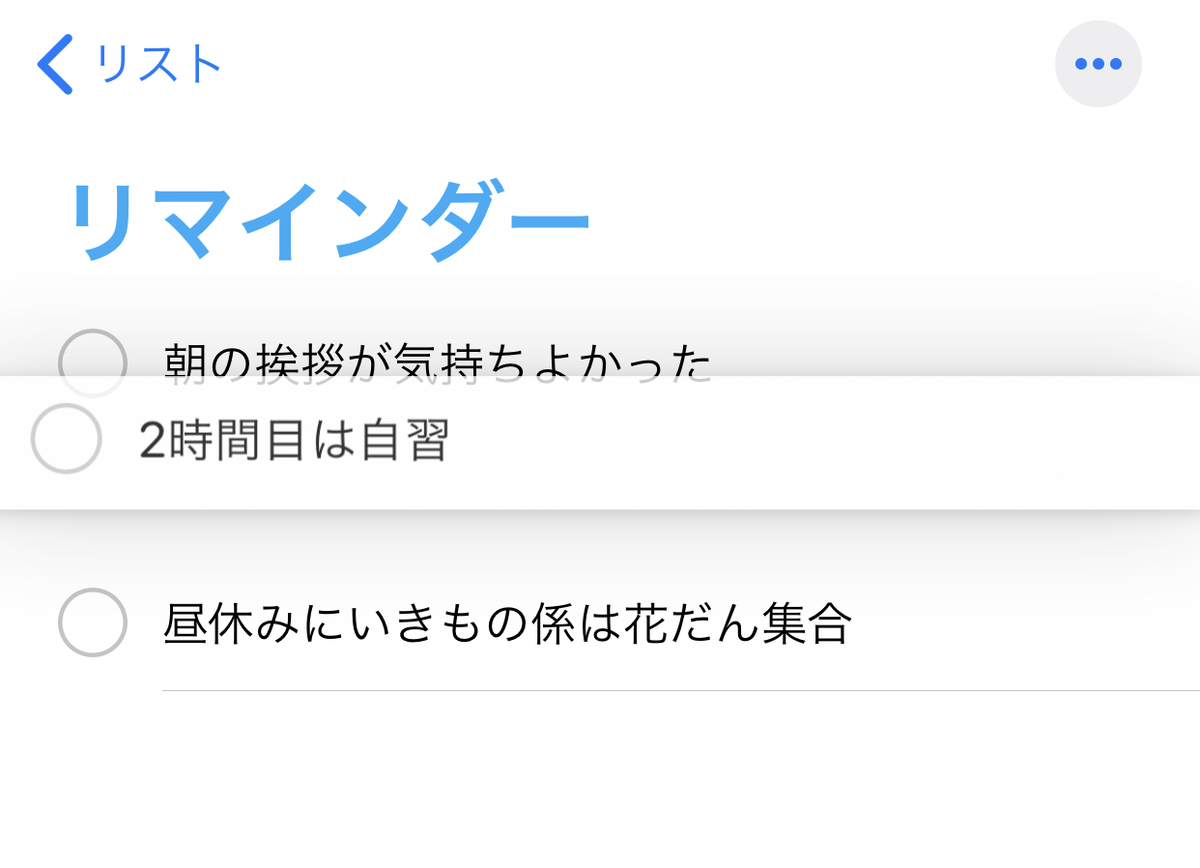
リマインダーは長押しをすれば順番を入れ替えられます。
これぞデジタル機器の強みですよね。
とりあえず連絡事項は職員室でパパッと登録して、教室に向かう間に順番を入れ替えています。
時間指定をして必要な時に必要な連絡を
純正リマインダーでは、時間を指定して通知させることができます。
生徒への連絡にはこの機能も重宝します。
例えば「昼休みに○○係の集まりがある」なんてときには、昼休みのちょっと前に通知が来るように設定しています。
指定時間に通知がきて、そのタイミングで伝えることができます。
朝生徒に伝えても良いのですが、生徒も覚えているのは大変ですからね。
なるべく生徒の頭の中はすっきりさせておきたいので、朝伝えたらメモをとってもらいます。
その上で、再度昼休みなどで伝えれば生徒が忘れることもグッと減ります。
朝に連絡事項を入力したらそのまま時間指定を行います。
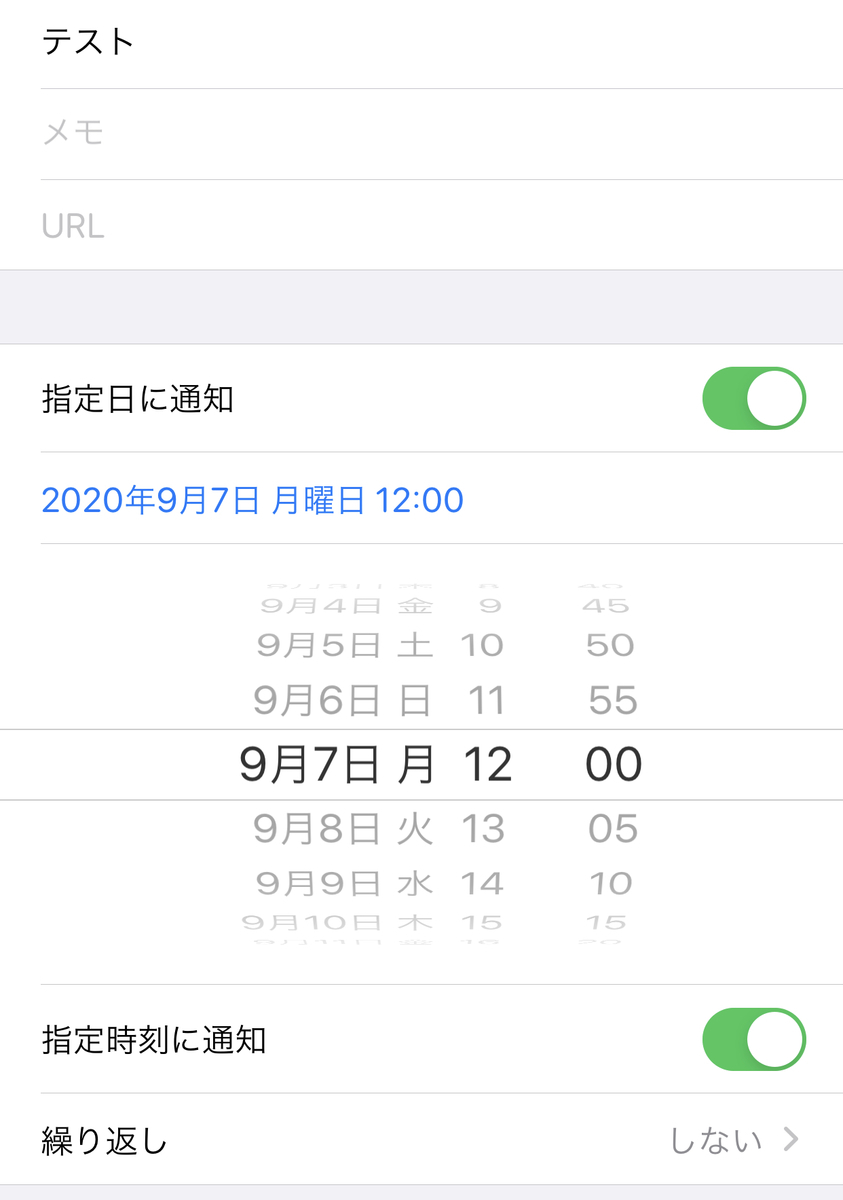
忘れてしまうと困るという時の手段としては有効だと思います。
やることリストで仕事を見える化
急なタスクをリスト化する
皆さんは「突然やらなければいけないことが増えた」なんて経験はありませんか?
担任としての仕事。
分掌担当としての仕事。
まるで降ってくるかの如く次から次へと仕事が増えてきますよね。
その上自分でもやりたいこと(学級通信作りや教材研究など)もあって、仕事の波に溺れてしまいそうな時があります。
そんな時、純正リマインダーに「やることリスト」を作成して、やるべきことが出たらその場でどんどんと登録していきます。
今は忙しいけど後でやろうと思ったことを、リマインダーで登録するわけです。
そして、ちょっとした時間ができたらそのリストを見て片付けられそうなものから片付けてしまいます。
仕事というなんとなく目に見えないものをリスト化することで見えるようにすることは、仕事の生産性をあげてくれます。
締め切り日を通知させる
上で書いたリマインド登録は言ってしまえば付箋紙などを使えばアナログでもできます。
しかしここからがiPadなどのデジタル機器の強みです。
先ほど紹介した通知設定を使えば、締切日に通知が来るよう設定することができます。
この方法を活用してから「○○までに提出して」といった書類も締め切り期日を守って提出することができるようになりました。
画像や書類を添付する
さらに便利なのは、リマインダー登録をするときに一画像や書類を一緒に登録することができるところです。

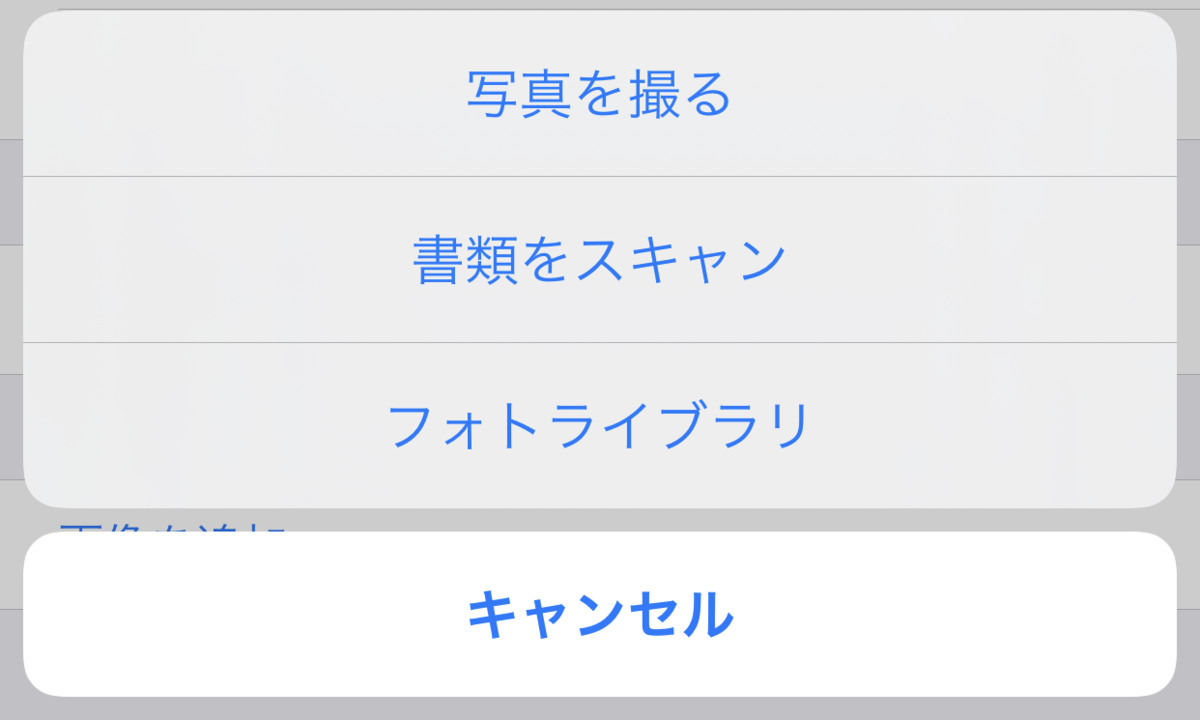
例えば各行事の要項などは、リマインダーで行事を行う日と一緒に書類を添付しておけば、朝きた時に書類と一緒に通知してくれるのでとても便利です。
書類を探す手間も省けるのでとても気に入っています。
これぞデジタル機器にしかできないことでしょう。
このあたりの紙の書類の扱い方についてはこちらの記事に書いたので、もう少し詳しく知りたい方は参考にしてみてください。
忘れそうなものはとにかく登録
買い物リストで忘れずに買い物
買い物に行って、家に着く。
その瞬間「あ!これ買うの忘れた!」なんて経験ありませんか?
そんなこともリマインダーを活用することでなくすことができます。
我が家の買い物担当は夫である私なので責任重大です。
奥さんはメッセージアプリで買ってきて欲しいものを伝えるので、私はそれをリマインダーに登録していきます。
そしてその後、自分のわかりやすいように順番を入れ替えます。
買い物かごに入れるたびに一つ一つリストをチェックしていけば、買い忘れもなくすことができますね。
学校や家で「あ、これ終わっちゃった」なんて時にはそのままリマインド登録です。
Apple Watchがあれば「○○とリマインドして」で簡単にリマインダー追加できるので便利です。
場所の指定もできる
純正リマインダーは時間指定だけでなく、場所の指定も行うことができます。
「家に帰ったらあれをしなきゃ」なんてときには、自宅に着いたら通知をするなんて言う方法もできてしまいます。
また、Apple Watchを使えばその通知が手元に来るのでこれも非常に便利です。
そんなわけで私は、iPhoneユーザーにはApple Watchを購入することをオススメしています。
応用編:日々繰り返す行動を登録
最後はかなりニッチな使い方です。
私は「たすくま」というアプリを使って、日々のありとあらゆる行動をリスト化していました。
私の場合は、朝起きてから家を出るまでに
- 水を飲む
- 歯を磨く
- 顔を洗う
- 息子を起こす
- 息子を着替えさせる
- 朝食を食べる
- 食器を洗う
- 着替える
- ハンカチをカバンに入れる
などといった行動をしています。
これら一つ一つにどれだけ時間がかかるのか登録しておくことで、朝起きてから家を出るまでのおおよその見積もり時間を出してくれます。
「たすくま」を使えばこの見積もり時間はわかるのですが、操作が若干面倒なのですよね。
私の場合はそこまで見積もり時間を必要としていません。
今はリマインダーの繰り返し通知を使って、朝のルーティーンをリスト化して、一つ一つチェックしています。
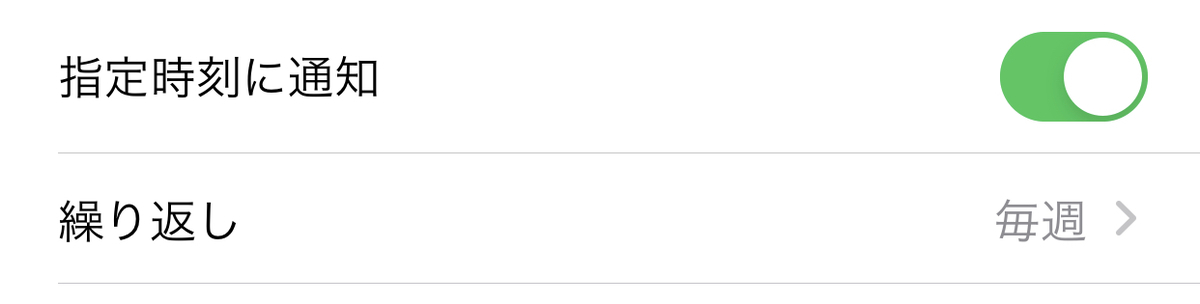
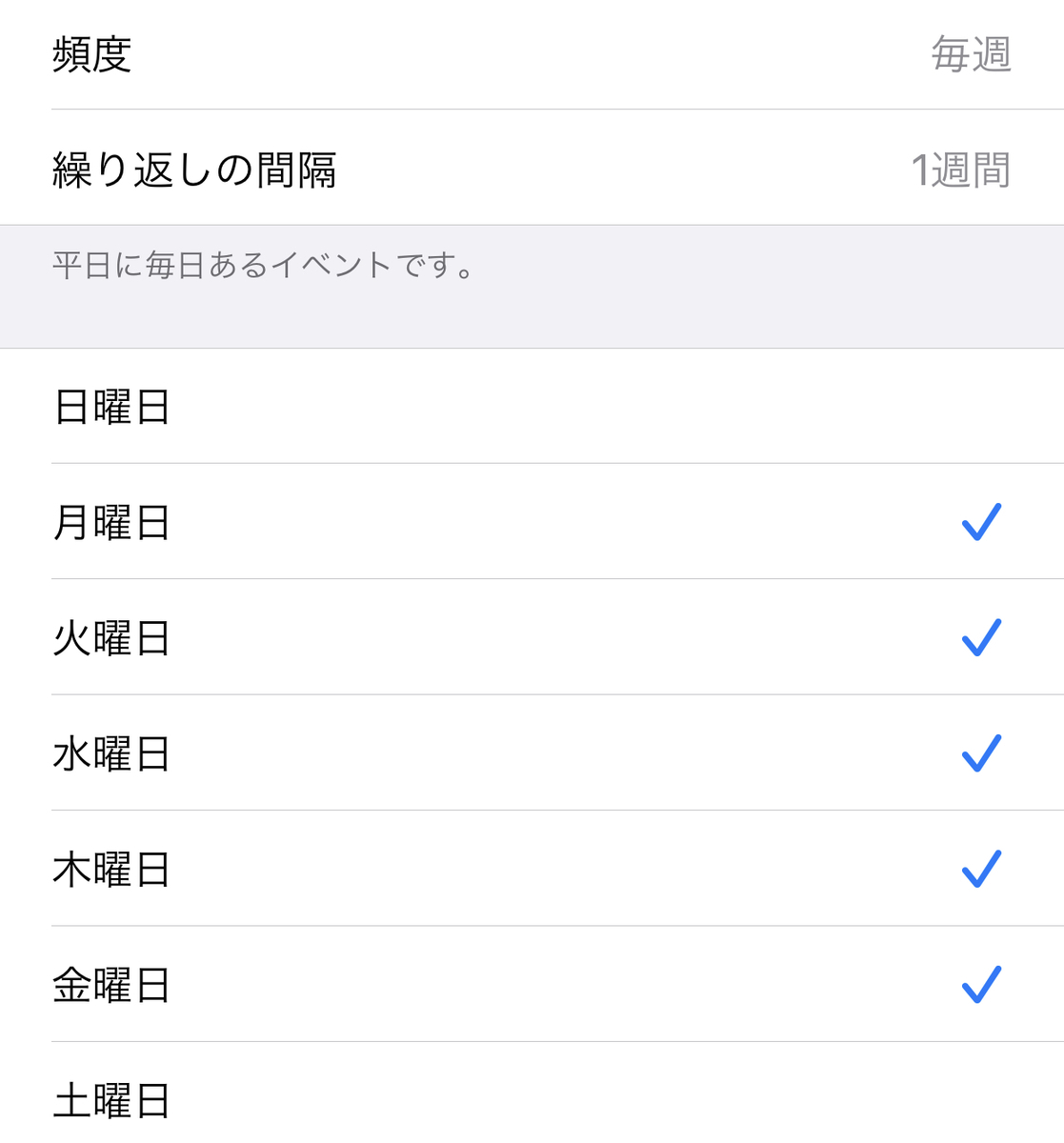
このように毎日当たり前にやっていることでもリストにしてチェックしていくことで、忘れ物をせずにすんだり、頭の中をクリアにしたりすることができます。
例えば毎週火曜と金曜は燃えるゴミの日なんて登録をしておけばいちいち「今日は燃えるゴミの日だっけ?」なんて考えずに、勝手にリストにしてくれます。
朝起きてApple Watchを見ながら行動して、ポチポチとタップしていけば余計なことを考えずに済みます。
かなりニッチな使い方ですが、参考までに紹介させてもらいました。
さいごに
純正リマインダーを活用して、仕事や生活の質を上げていきましょう!
最初は連絡事項だけでも良いと思います。
伝える順番を変えたり、伝えるタイミングを意識したりすることで生徒にとってもプラスになることでしょう。
また、なかなか見えにくい仕事をリマインダー登録することで、あとどれだけやらなければいけないことがあるのか、仕事を見えるようにすることもできます。
学校でiPadを持ち歩く先生が徐々に増えてきて、アップル好きとしてはとてもうれしいです。
何かの参考になれば幸いです。